Этот пример показывает основной рабочий процесс для просмотра sparkline графики регистрируемых данных моделирования для выбранных блоков и переменных непосредственно на холсте модели. Прежде, чем просмотреть графики sparkline, необходимо включить регистрацию данных для целой модели, или по крайней мере для тех блоков, где вы хотите отобразить данные и запустить симуляцию.
Примечание
Если вы регистрируете данные Simscape™ как часть одной симуляции выход, функциональность графиков sparkline не доступна. Для получения дополнительной информации смотрите Одну симуляцию выход.
Откройте Моторную модель Постоянного электромагнита в качестве примера путем ввода ssc_dcmotor в Командном окне MATLAB®. Эта модель в качестве примера имеет регистрацию данных для целой включенной модели.
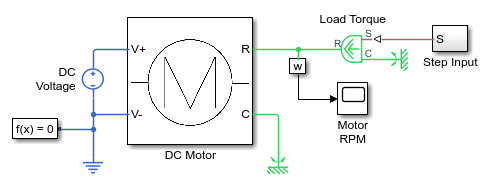
Дважды кликните подсистему двигателя постоянного тока, чтобы открыть его.
Симулируйте модель.
Чтобы включить отображение графиков sparkline на холсте модели, выберите любой блок Simscape в модели, например, блок Rotational Electromechanical Converter. На вкладке Simscape Block наверху окна модели, под Review Results, нажимают Sparkline Plot> Enable Sparkline Plots. Это действие добавляет галочку рядом с опцией Enable Sparkline Plots, и можно начать выбирать блоки, чтобы отобразить sparkline графики записанных данных для их переменных. Неоднократно нажатие на блок переключает отображение своих графиков sparkline на и прочь.
Кликните по блоку Rotational Electromechanical Converter снова, чтобы переключить его графики sparkline на. Графики Sparkline первых трех переменных, доступных для этого блока, отображены на холсте, и поле ниже графиков показывает, что еще 5 переменных доступны.
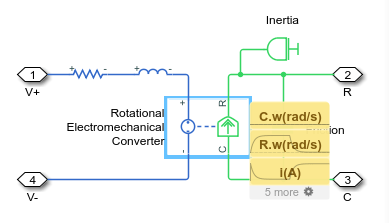
Чтобы настроить, какие графики показывают на холсте, кликните по небольшому символу колеса в поле ниже графиков.
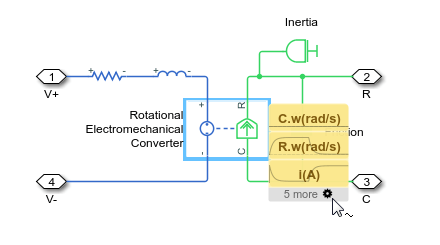
Это действие отображает список всех доступных переменных в блоках с галочками рядом с один в настоящее время нанесенный на график.
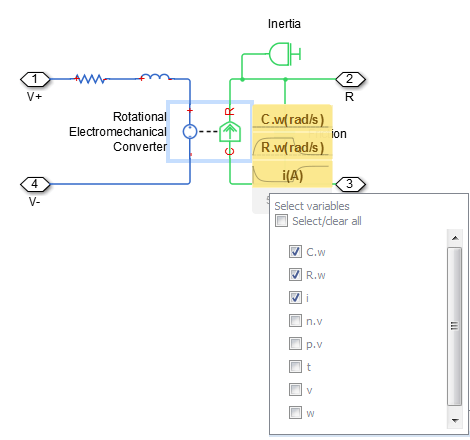
Очистите все галочки и выберите последнюю переменную, w, вместо этого. Затем щелкните где угодно на холсте модели, чтобы закрыть поле выбора переменной.
Когда вы наводите на поле с именем переменной на холсте, это расширяется в sparkline график регистрируемых данных моделирования для той переменной.

Отображение графика включает минимальные и максимальные значения, а также время и значение для текущей позиции курсора.
Когда вы перемещаете свой курсор мимо правого края графика, текущее значение заменяется последним значением переменной. Нажатие или наведение на стрелку вправо графика sparkline открывают дополнительное поле внизу, которое содержит ссылку на Проводник Результатов Simscape. Когда вы кликаете по значку, окно Simscape Results Explorer открывается, отображая соответствующий график в правой панели, с соответствующим узлом, выбранным на левой панели.
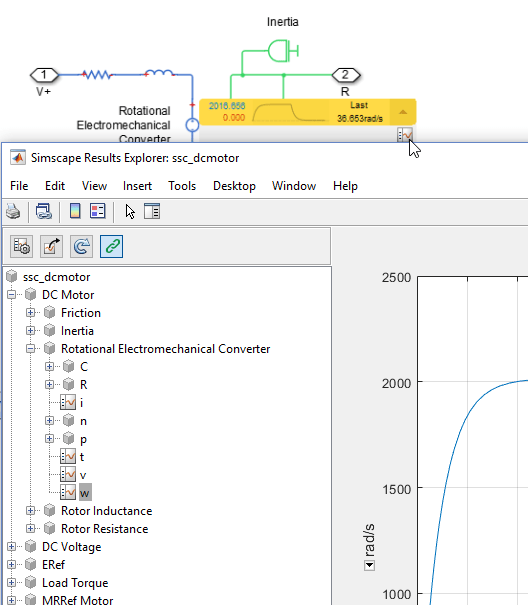
Советы
Если вы выбираете блок, для которого не регистрируются данные моделирования, они отображают No variables вместо графиков sparkline. Щелкните правой кнопкой по блоку, выберите Simscape> Log simulation data и повторно выполните симуляцию.
Чтобы очистить все графики и запуститься снова с чистого холста, на вкладке Simscape Block, нажимают Sparkline Plot> Remove Sparklines. Затем можно выбрать больше блоков и переменных, чтобы отобразить их графики sparkline.
Неоднократно выбор опции Enable Sparkline Plots переключает способность просмотреть графики sparkline для модели на или прочь, как обозначено галочкой. Когда галочка включена, неоднократно отмечание блока переключает отображение своих графиков sparkline на и прочь.